Πώς να μεταφέρετε γρήγορα τη λίστα διευθύνσεων από σειρές σε στήλες στο Excel;
Για παράδειγμα, υπάρχει μια μεμονωμένη λίστα σε συνδυασμό με ονόματα και διευθύνσεις και πρέπει να μετατρέψετε τη λίστα σε στήλες όπως φαίνεται στο παρακάτω στιγμιότυπο οθόνης. Δεν υπάρχει ενσωματωμένη λειτουργία στο Excel για να το χειριστεί, αλλά, σε αυτό το άρθρο, μπορώ να παρουσιάσω μερικά κόλπα για την γρήγορη επίλυση αυτού.
Μεταφορά λίστας διευθύνσεων από τη VBA
Μεταφορά λίστας διευθύνσεων από το Kutools για Excel![]()
Μεταφορά λίστας διευθύνσεων από τη VBA
Για να μεταφέρετε τη λίστα διευθύνσεων από σειρές σε στήλες, μπορείτε να εφαρμόσετε έναν κωδικό VBA.
1. Ενεργοποιήστε το φύλλο που περιέχει δεδομένα που θέλετε να μεταφέρετε και πατήστε Alt + F11 κλειδιά για άνοιγμα Microsoft Visual Basic για εφαρμογές παράθυρο.
2. κλικ Κύριο θέμα > Μονάδα μέτρησηςκαι επικολλήστε κάτω από τον κώδικα μακροεντολών στο Μονάδα μέτρησης. Δείτε το στιγμιότυπο οθόνης:
VBA: Λίστα διευθύνσεων μεταφοράς
Sub fixText()
'UpdatebyExtendoffice0170905
Dim I As Integer
Dim K As Integer
Dim xRgS As Range
Dim xRgD As Range
Dim xAddress As String
On Error Resume Next
xAddress = ActiveWindow.RangeSelection.Address
Set xRgS = Application.InputBox("Select a range to transpose:", "KuTools For Excel", xAddress, , , , , 8)
If xRgS Is Nothing Then Exit Sub
Set xRgD = Application.InputBox("Select a cell to place result", "KuTools For Excel", , , , , , 8)
If xRgD Is Nothing Then Exit Sub
xRgD(1).Offset(, 0).Value = "Name"
xRgD(1).Offset(, 1).Value = "Address"
xRgD(1).Offset(, 2).Value = "City/State"
K = 1
For I = 1 To xRgS.Rows.Count
xRgD(1).Offset(K).Value = xRgS(I).Value
xRgD(1).Offset(K, 1).Value = xRgS(I + 1).Value
xRgD(1).Offset(K, 2).Value = xRgS(I + 2).Value
K = K + 1
I = I + 2
Next
End Sub
3. Τύπος F5 για να εκτελέσετε τον κωδικό και εμφανίζεται ένα παράθυρο διαλόγου για να σας υπενθυμίσει ότι επιλέγετε το εύρος δεδομένων που θέλετε να χρησιμοποιήσετε. Δείτε το στιγμιότυπο οθόνης:
4. κλικ OKκαι, στη συνέχεια, στον επόμενο αναδυόμενο διάλογο, επιλέξτε ένα κελί για να τοποθετήσετε το αποτέλεσμα μεταφοράς. Δείτε το στιγμιότυπο οθόνης: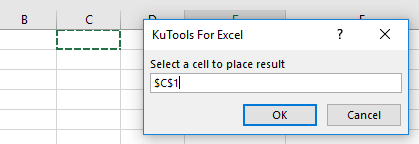
5. κλικ OK. Τώρα η ενιαία λίστα έχει μεταφερθεί σε στήλες.
Μεταφορά λίστας διευθύνσεων από το Kutools για Excel
Εάν έχετε Kutools για Excel, μπορείτε να εφαρμόσετε το Μετασχηματισμός εύρους δυνατότητα να μεταφέρει γρήγορα τη λίστα διευθύνσεων σε στήλες.
| Kutools για Excel, με περισσότερα από 300 εύχρηστες λειτουργίες, διευκολύνει τις εργασίες σας. |
Μετά την εγκατάσταση Kutools για Excel, κάντε τα παρακάτω: (Δωρεάν λήψη Kutools για Excel τώρα!)
1. Επιλέξτε τα δεδομένα που θέλετε να μεταφέρετε, κάντε κλικ στο Kutools > Σειρά > Μετασχηματισμός εύρους. Δείτε το στιγμιότυπο οθόνης:
2. Στο αναδυόμενο παράθυρο διαλόγου, επιλέξτε Μία στήλη για εύρος επιλογή Τύπος μετασχηματισμού ενότητα και ελέγξτε Σταθερή τιμή επιλογή και πληκτρολογήστε τον αριθμό που χρειάζεστε στο σωστό πλαίσιο κειμένου. Δείτε το στιγμιότυπο οθόνης:
3. κλικ Okκαι επιλέξτε ένα κελί για έξοδο του αποτελέσματος. Δείτε το στιγμιότυπο οθόνης:
4. κλικ OK. Η λίστα διευθύνσεων έχει μεταφερθεί.
Διαδήλωση
Τα καλύτερα εργαλεία παραγωγικότητας γραφείου
Αυξήστε τις δεξιότητές σας στο Excel με τα Kutools για Excel και απολαύστε την αποτελεσματικότητα όπως ποτέ πριν. Το Kutools για Excel προσφέρει πάνω από 300 προηγμένες δυνατότητες για την ενίσχυση της παραγωγικότητας και την εξοικονόμηση χρόνου. Κάντε κλικ εδώ για να αποκτήσετε τη δυνατότητα που χρειάζεστε περισσότερο...

Το Office Tab φέρνει τη διεπαφή με καρτέλες στο Office και κάνει την εργασία σας πολύ πιο εύκολη
- Ενεργοποίηση επεξεργασίας και ανάγνωσης καρτελών σε Word, Excel, PowerPoint, Publisher, Access, Visio και Project.
- Ανοίξτε και δημιουργήστε πολλά έγγραφα σε νέες καρτέλες του ίδιου παραθύρου και όχι σε νέα παράθυρα.
- Αυξάνει την παραγωγικότητά σας κατά 50% και μειώνει εκατοντάδες κλικ του ποντικιού για εσάς κάθε μέρα!
